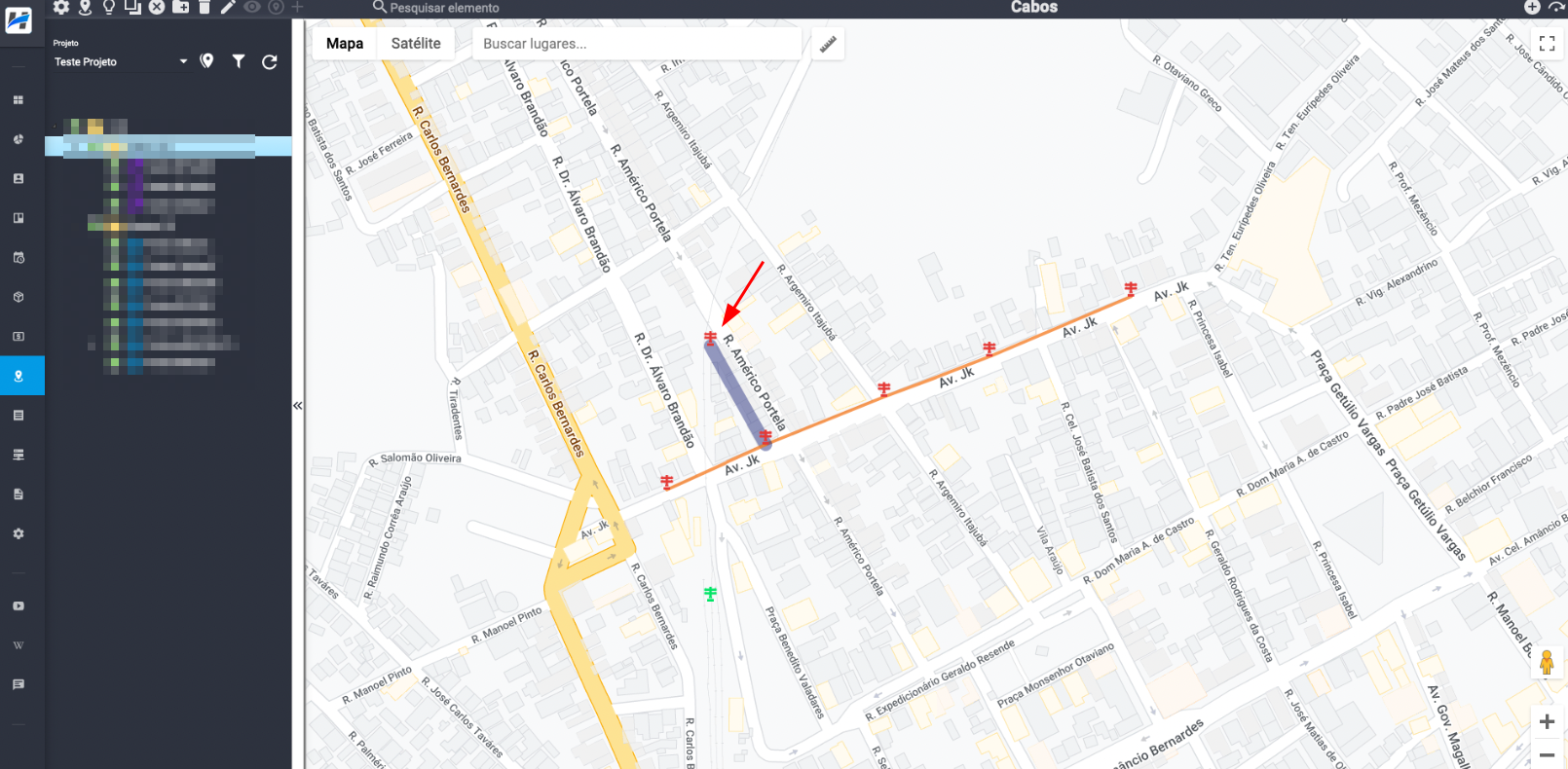¶ Adicionar Cabos no Projeto
Para iniciar o lançamento dos cabos é preciso que os pontos de junção por onde os cabos vão passar já estejam criados, pois os cabos são lançados com base nas coordenadas desses pontos de junção.
Para iniciar a adição e melhorar a organização do projeto, na pasta do projeto em que irá cadastrar o cabo Clique com o botão direito do mouse > Novo > Iniciar Lançamento de Cabo.
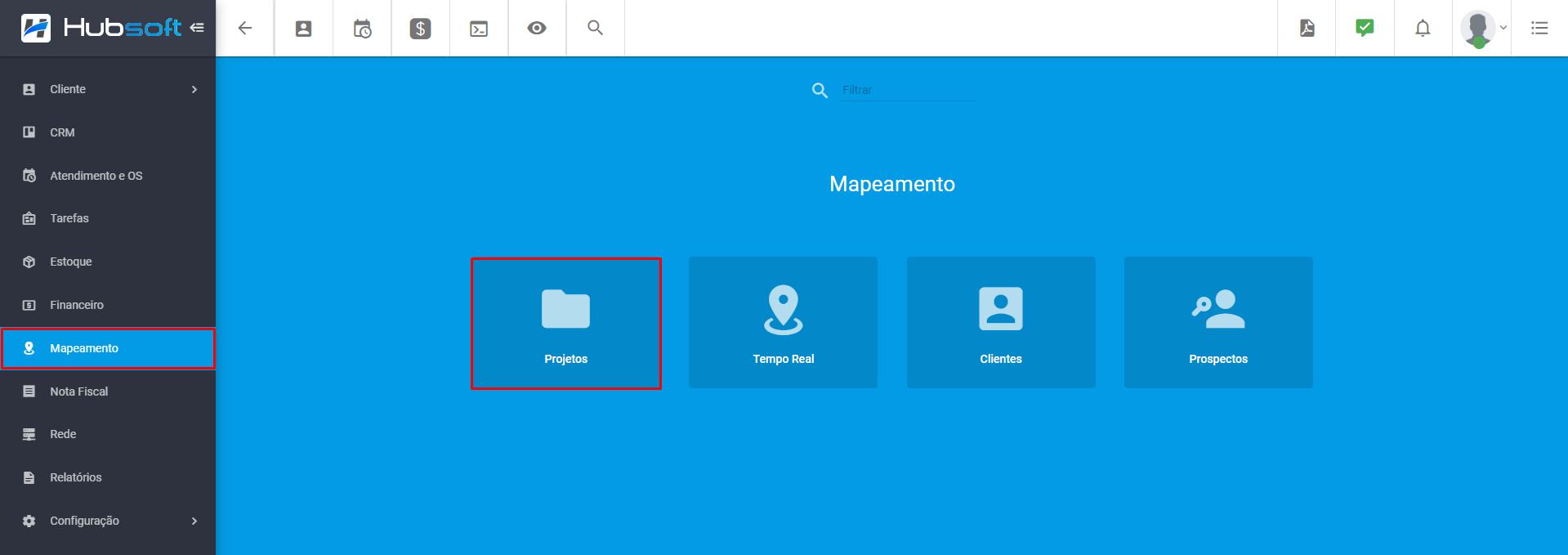
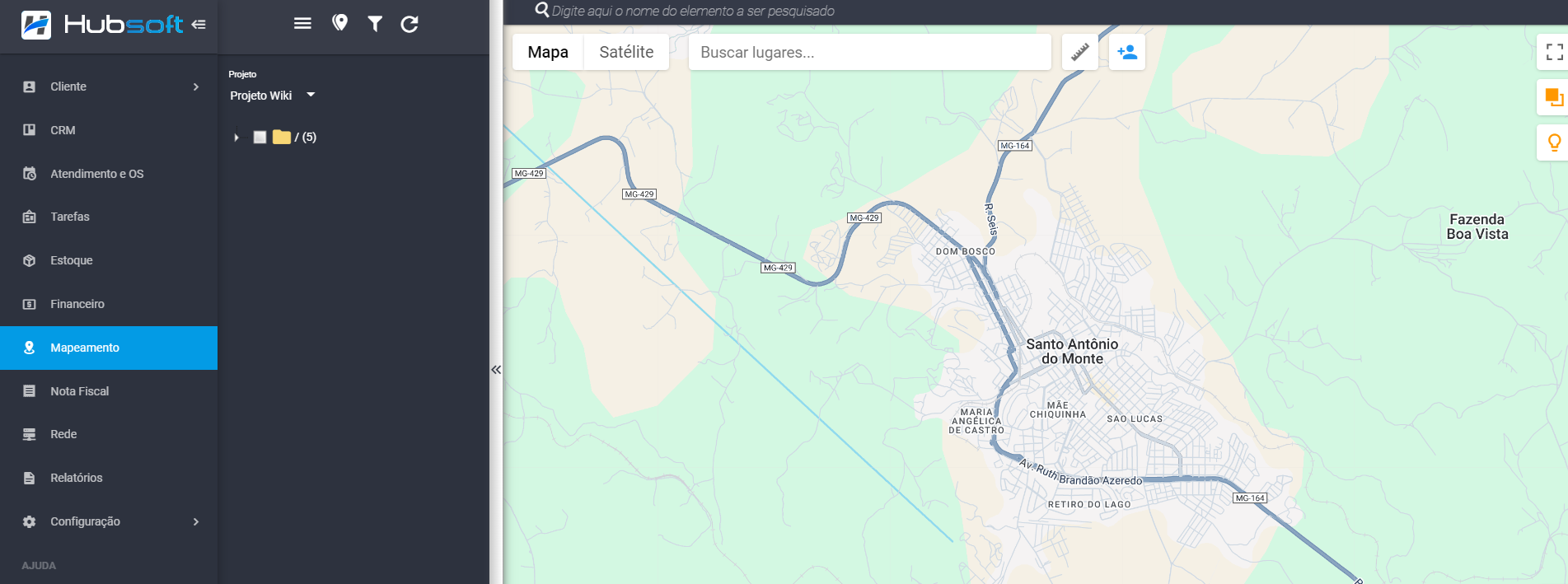
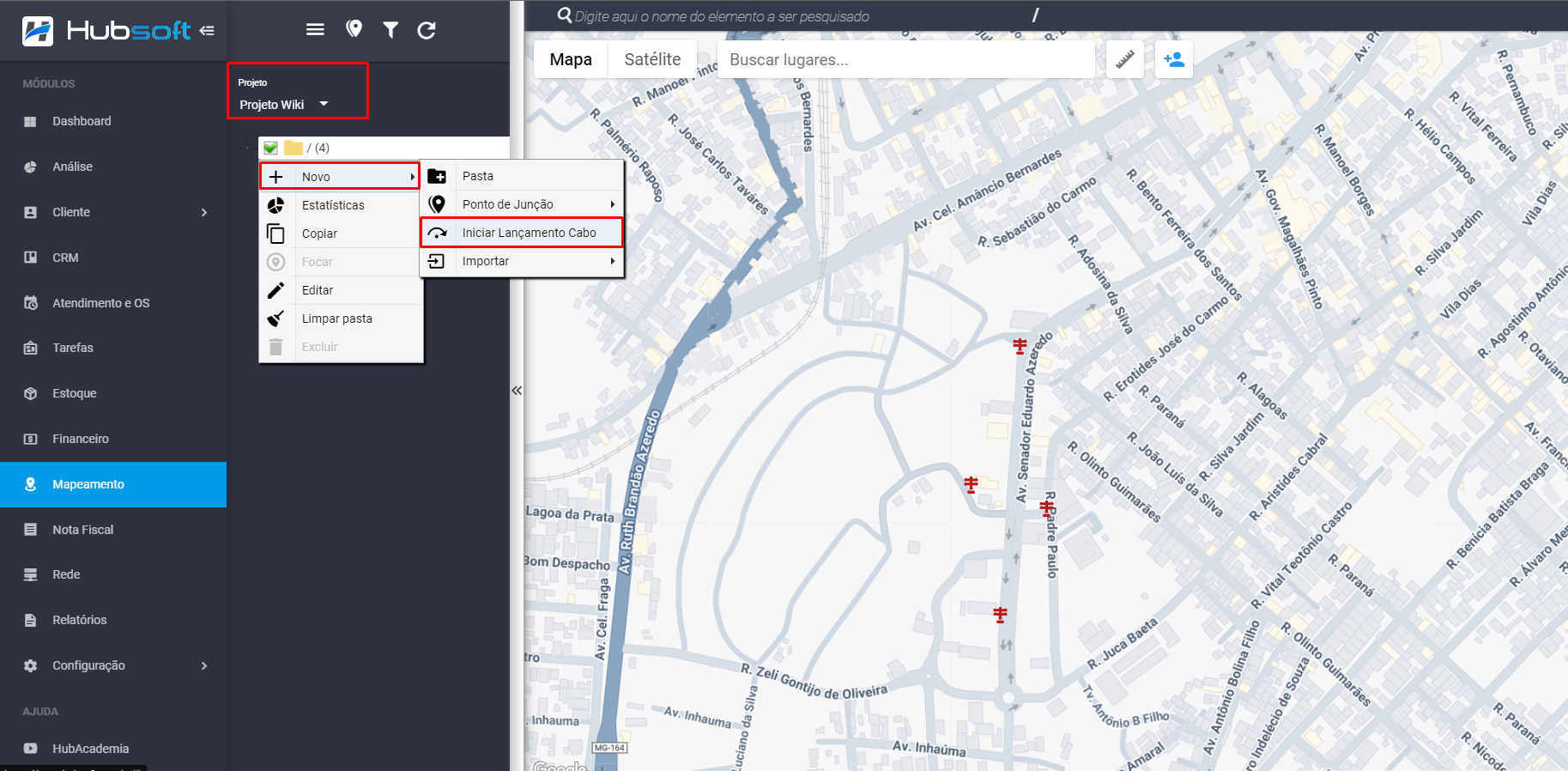
Ao iniciar o lançamento de cabo, a barra superior ficará amarela indicando que a função de adição de cabos está em execução, liberando assim novas funções, no canto superior direito, sendo elas:
-
Listar Pontos de Junção: essa opção irá listar todos os pontos de junção já adicionados no trajeto do cabo e possibilita cancelar os últimos pontos marcados.
-
Pausar Lançamento: utilize essa opção quando quiser pausar um lançamento, podendo retomar o lançamento clicando para iniciá-lo novamente.
-
Cancelar Lançamento: essa opção irá desfazer as alterações que foram feitas até então, no modo de lançamento, e elas não serão gravadas.
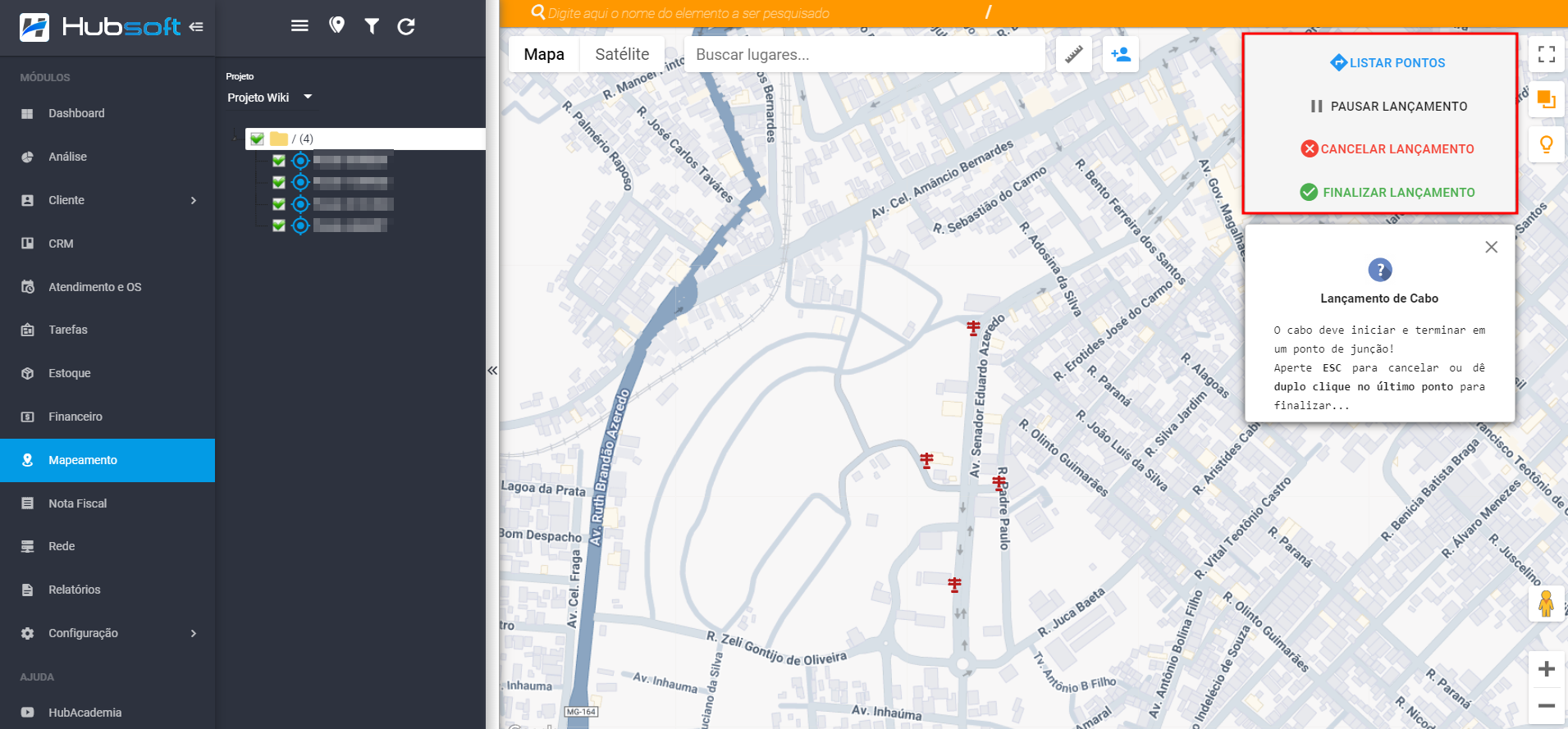
Selecione o ponto de junção inicial, onde o cabo começará, e continue selecionado os pontos subsequentes.
Após alcançar seu destino final, clique em Finalizar Lançamento (disponível no canto superior direito) para salvar as alterações.
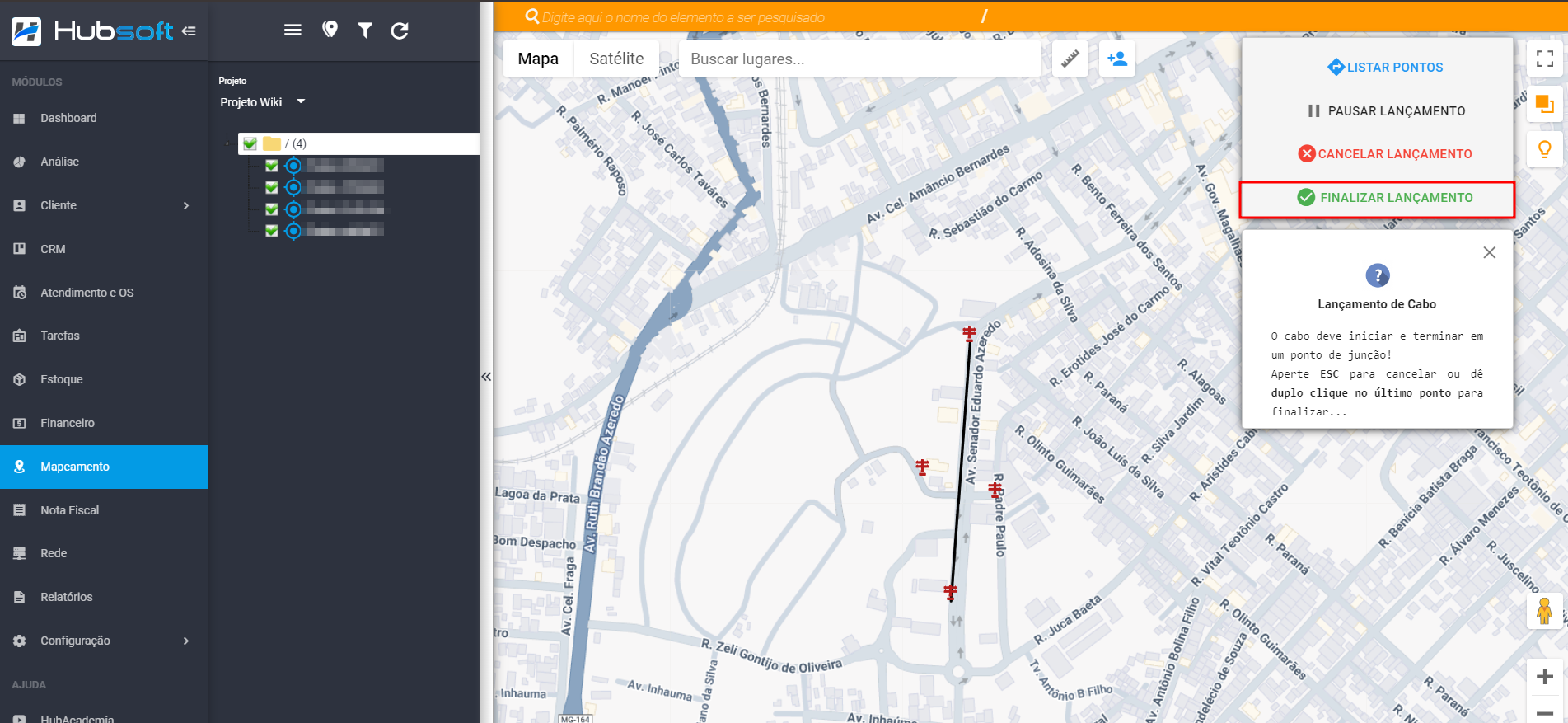
Ou dê um duplo clique sobre o último ponto de junção para finalizar.
Após clicar para finalizar o lançamento do cabo uma nova janela será aberta contendo algumas informações do mesmo, irá ser necessário preencher o Tipo de Cabo, e é possível editar o nome do mesmo e selecionar uma cor para o cabo.
Tipo de Cabo: Serão mostrados todos os tipos já cadastrados em Menu Lateral > Configuração > Mapeamento > Tipos de Cabos.
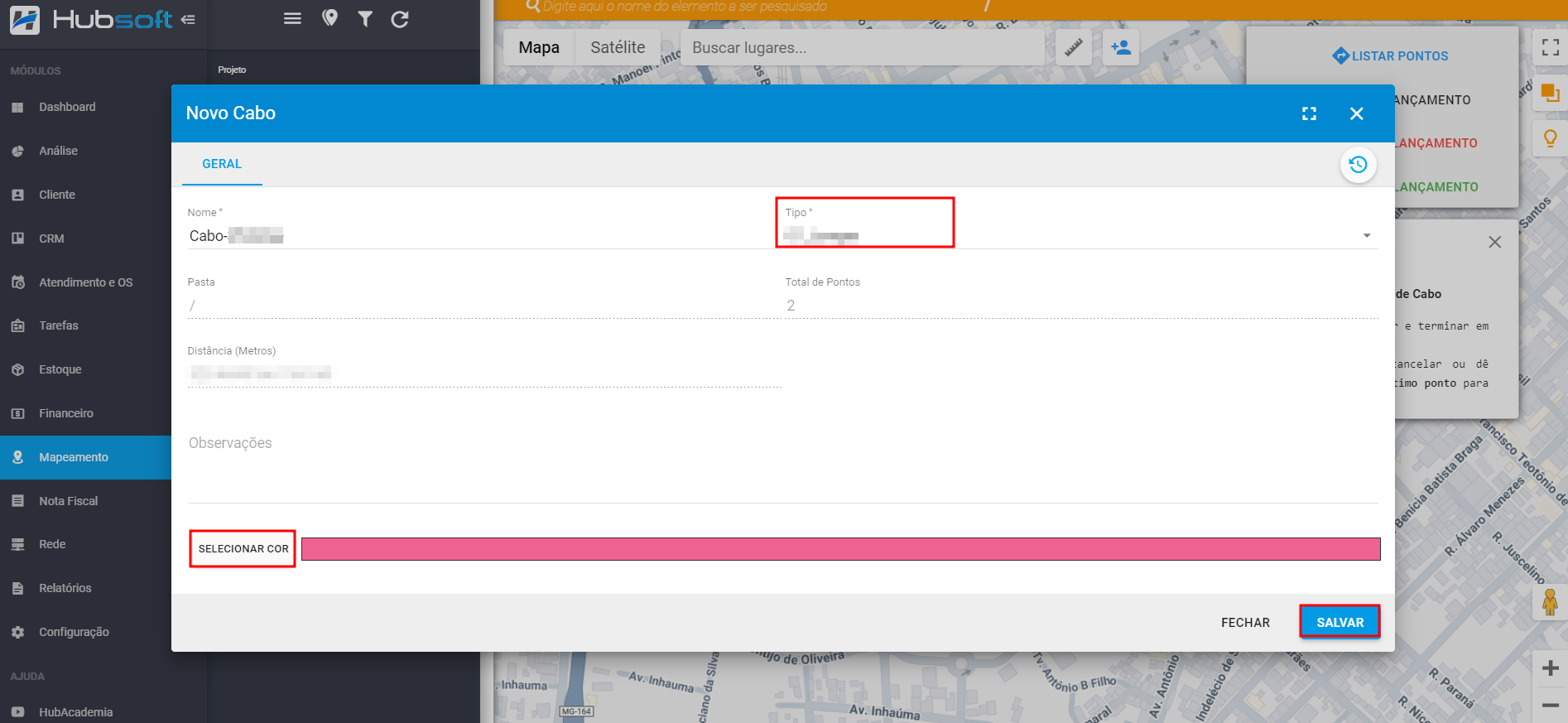
Recomendação: Não passe o mesmo cabo duas vezes em um mesmo ponto de junção. Isso pode causar alguns problemas no processamento desse cabo posteriormente.
Se tiver algum poste isolado em que precise passar o cabo (como mostrado no print abaixo), tente concluir o lançamento principal primeiro e depois volte à ele passando um outra cabo à rota.
¶ Focar no Cabo
Para focar em um cabo específico no mapa, foi adicionado a opção de foco no próprio cabo. Com o intuito de localizar o mesmo através do painel lateral, fazendo com que o mapa dê um zoom no elemento selecionado.
Essa função pode ser executada acessando o projeto, através de um clique com o botão direito sobre o ponto, clicando na opção Focar e escolhendo uma das opções abaixo:
- Início: irá dar um zoom no ponto inicial do cabo
- Fim: irá dar um zoom no ponto final do cabo
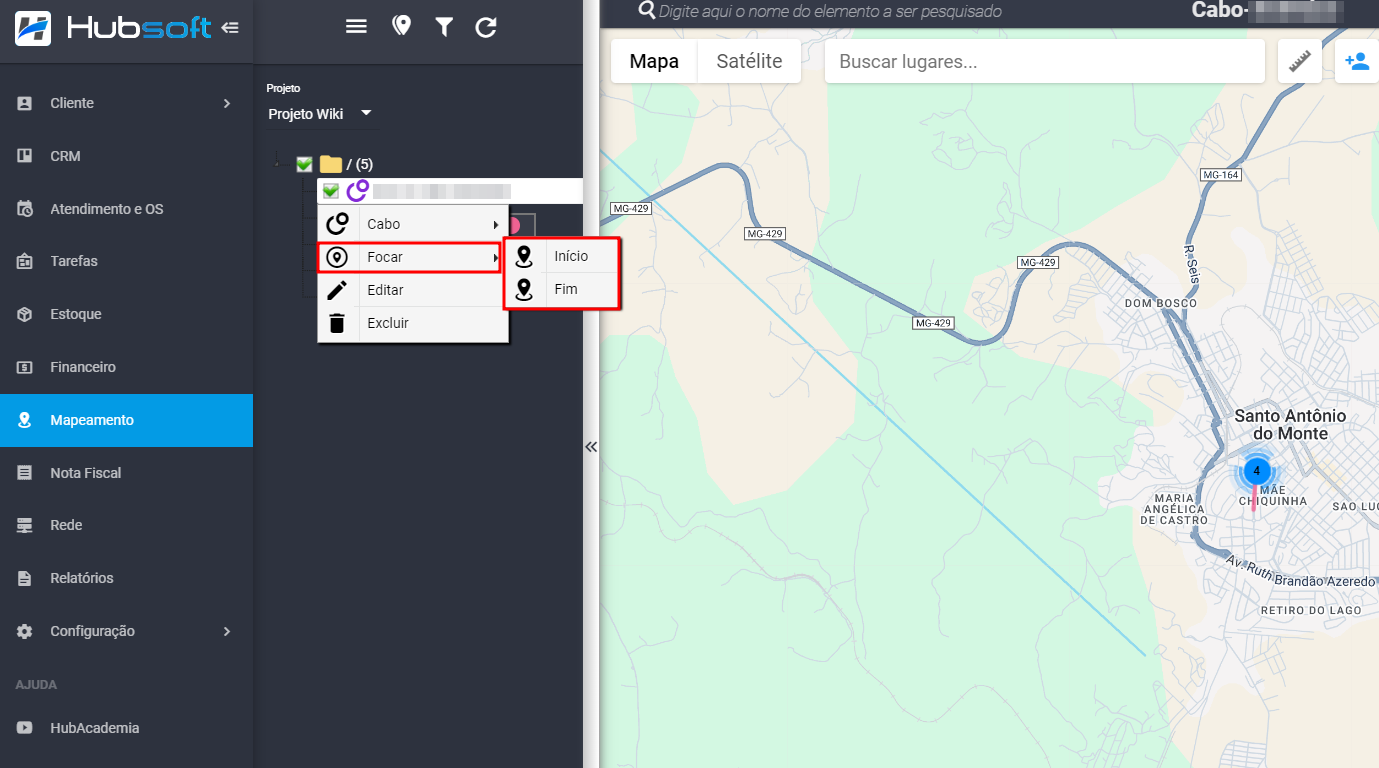
¶ Editar Trajeto
Essa função possibilitará a edição do trajeto do cabo.
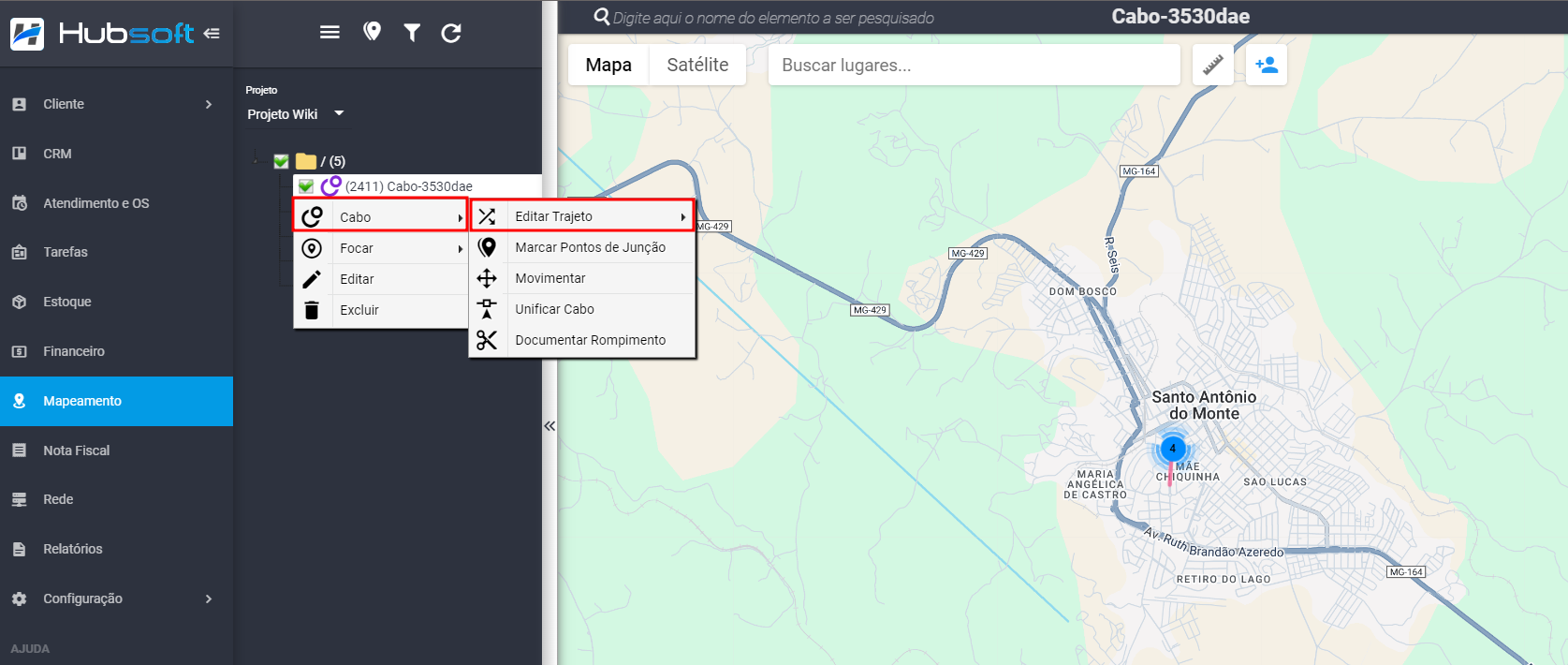
¶ Redesenhar Trajeto
Essa função possibilitará que um novo trajeto para cabo seja desenhado. Para executar, selecione o cabo; através de um clique com o botão direito sobre o cabo no painel lateral e selecione a opção Cabo > Editar > Redesenhar Trajeto.
Após acessar a opção, o cabo terá o trajeto antigo «escondido» e será possível redesenhar o mesmo.
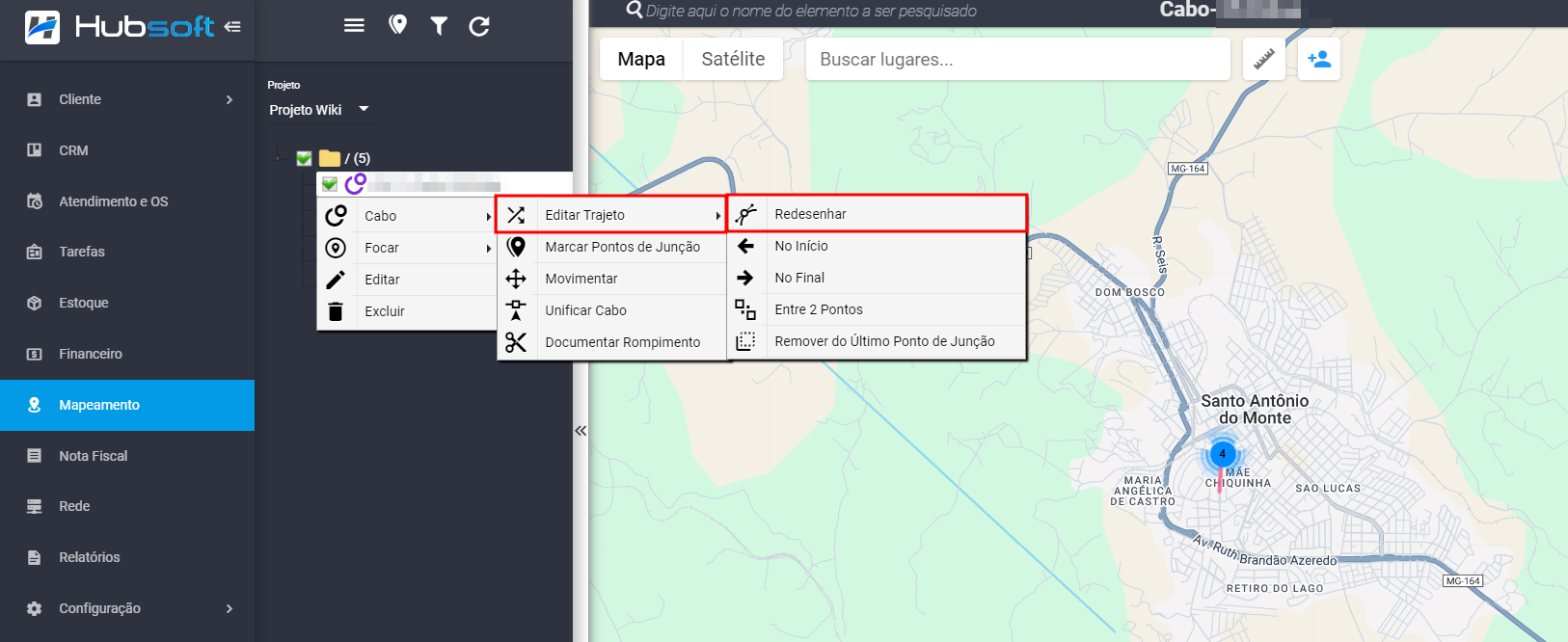
Depois que o desenho for reinserido, acesse a opção Finalizar Lançamento, para salvar as alterações. Ou dê um duplo clique sobre o último ponto de junção para finalizar.
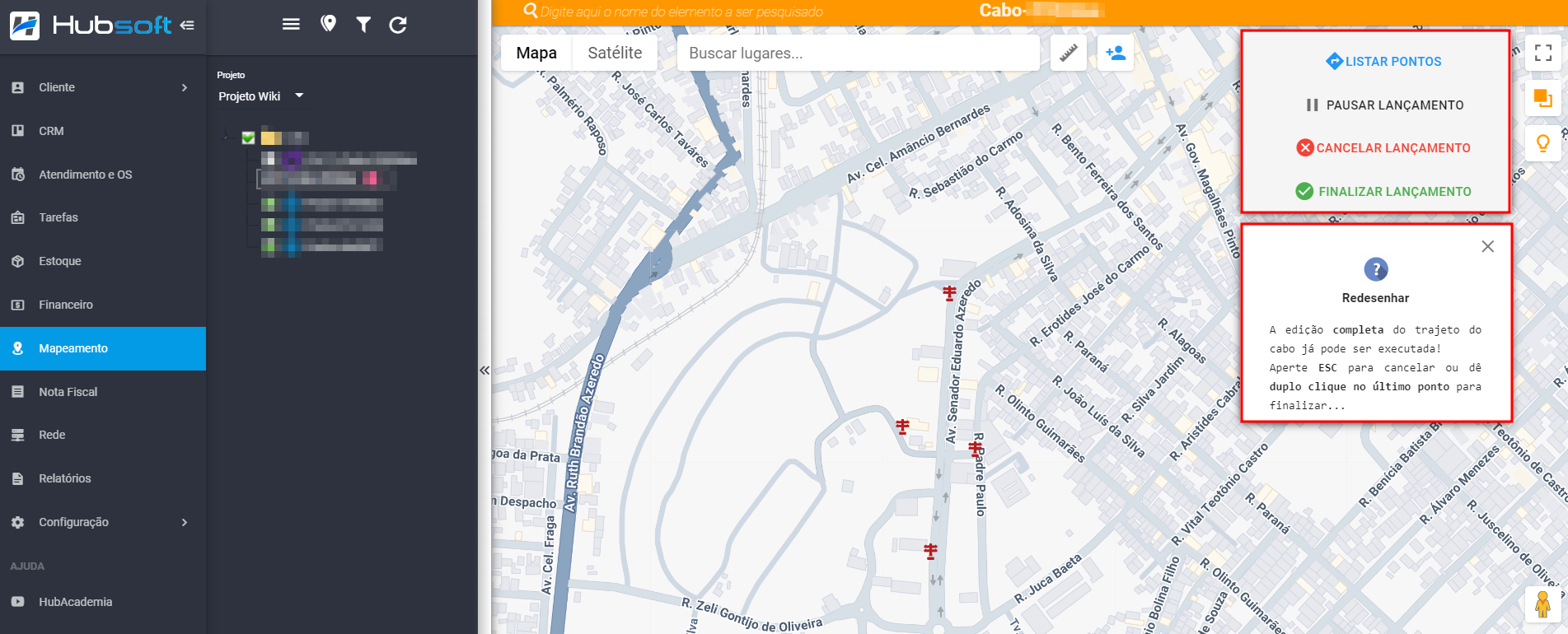
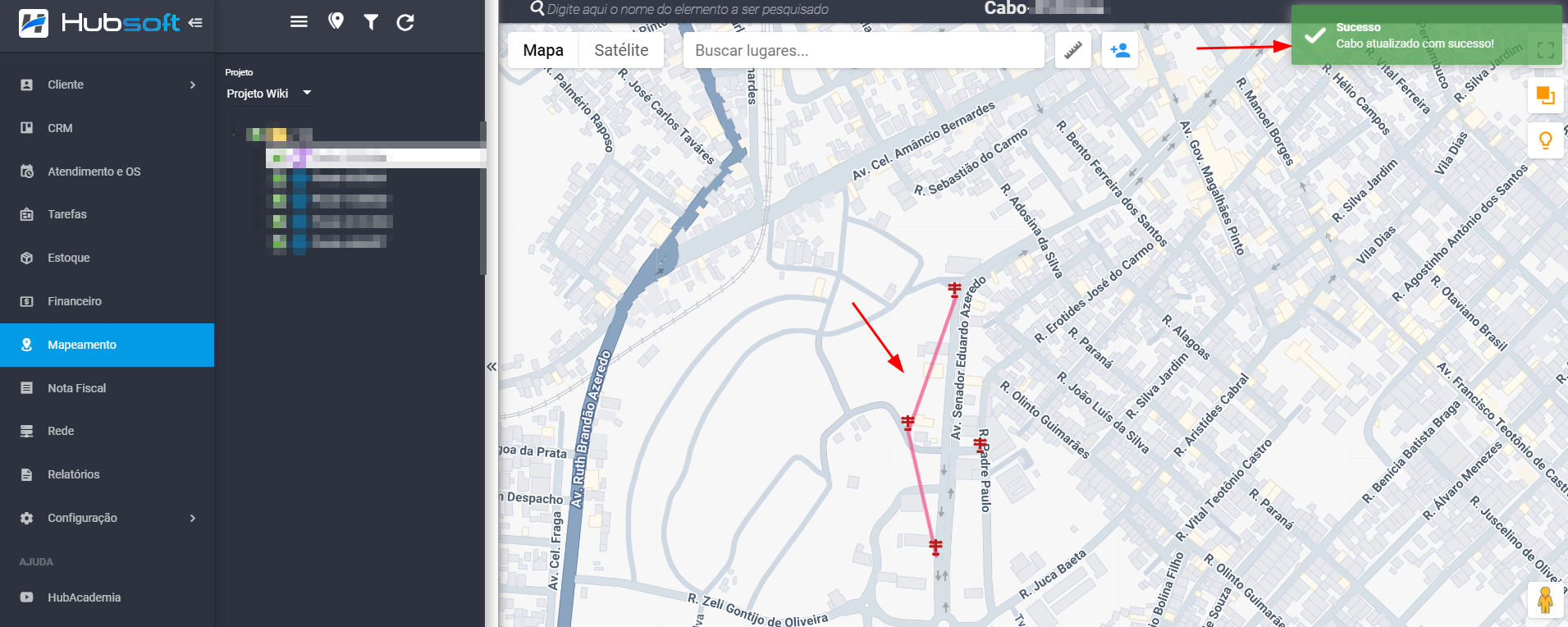
¶ Editar Trajeto no Início ou Fim
Essa função possibilitará que os pontos de início e fim sejam redefinidos. Para executar, selecione o cabo; acesse o menu de contexto, através de um clique com o botão direito sobre o cabo no painel lateral e selecione a opção Cabo > Editar Trajeto no Início ou Cabo > Editar Trajeto Fim.
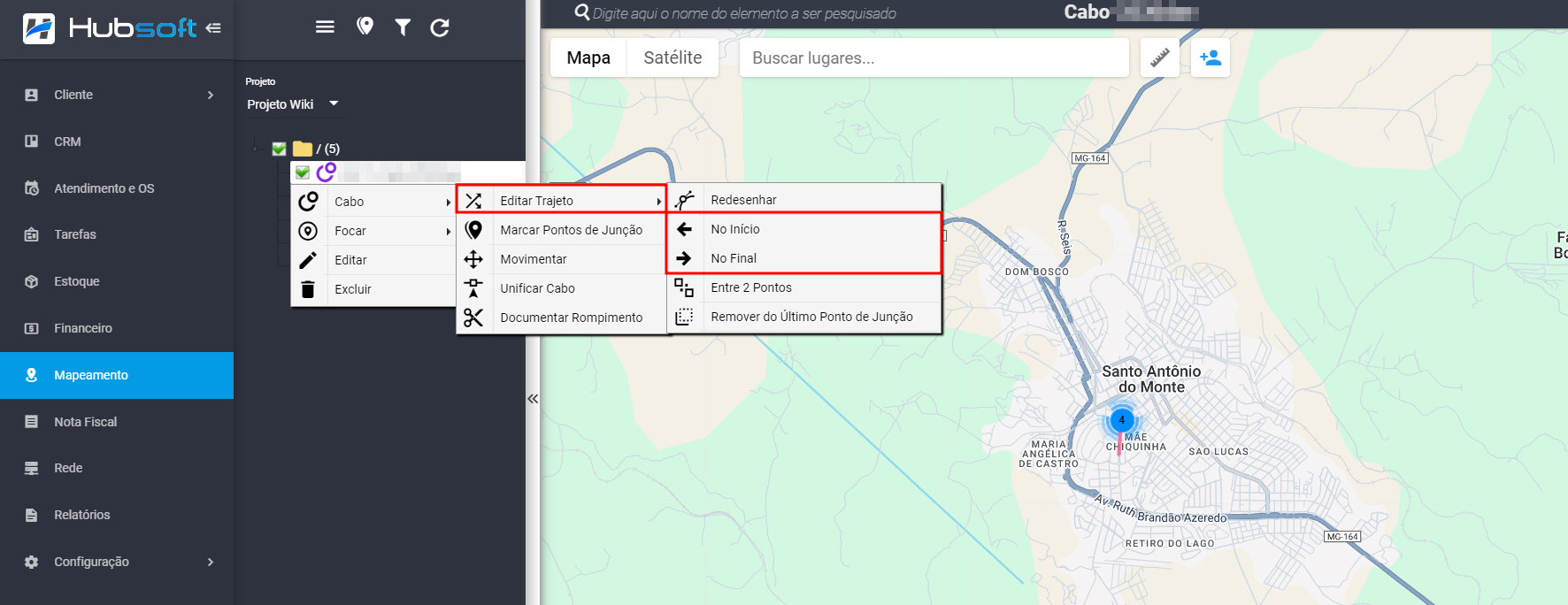
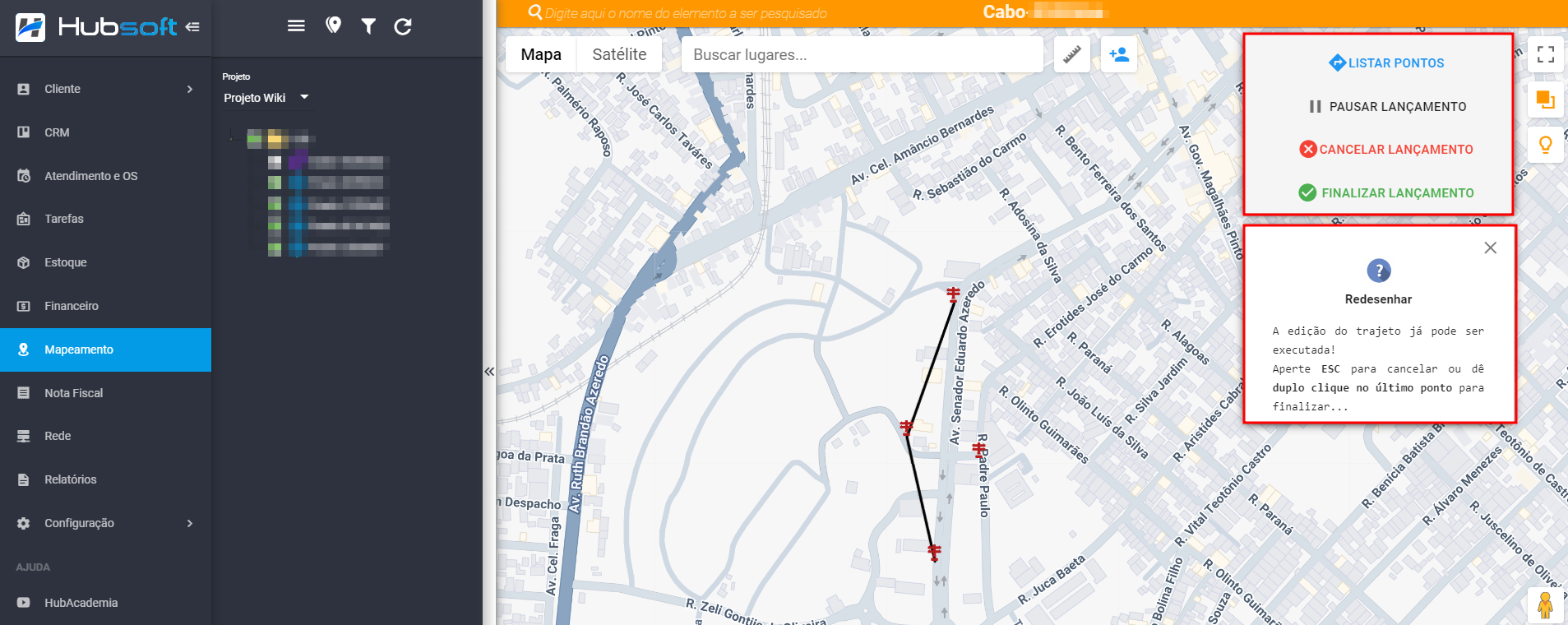
Depois acesse a opção Listar Pontos de Junção, disponível no canto superior e remova os pontos iniciais ou finais até o cabo ser refinido ao ponto desejado.
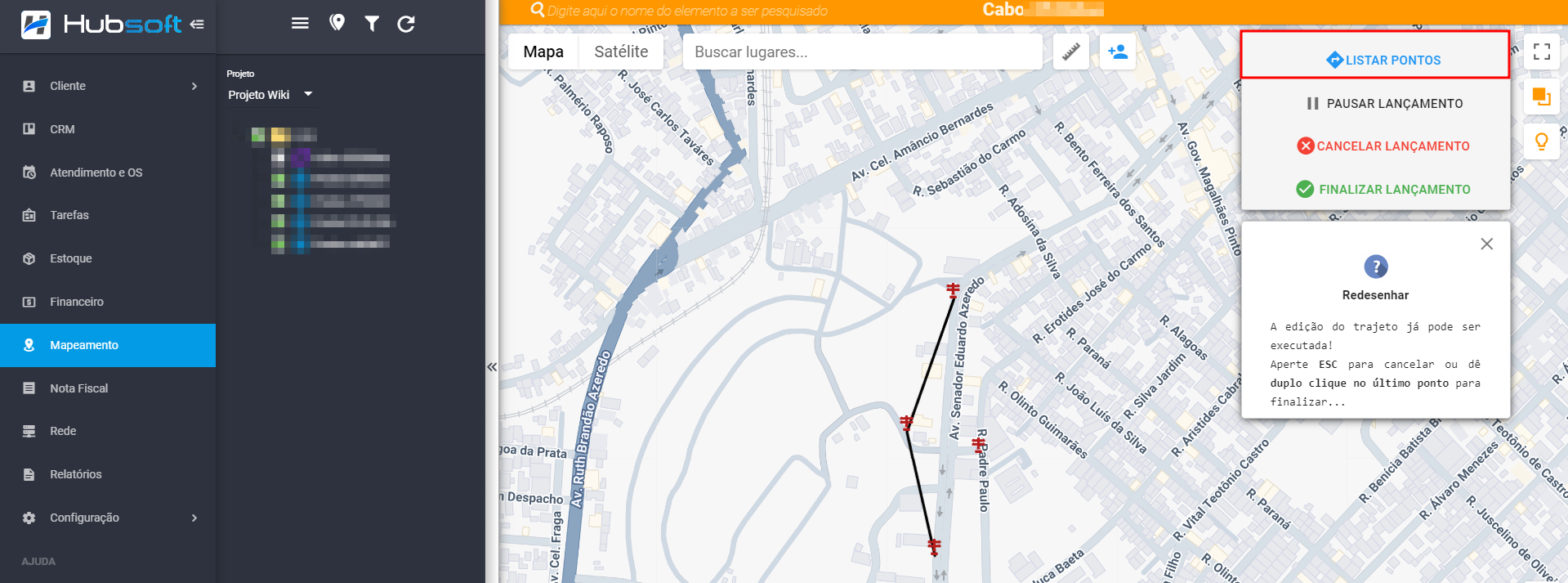
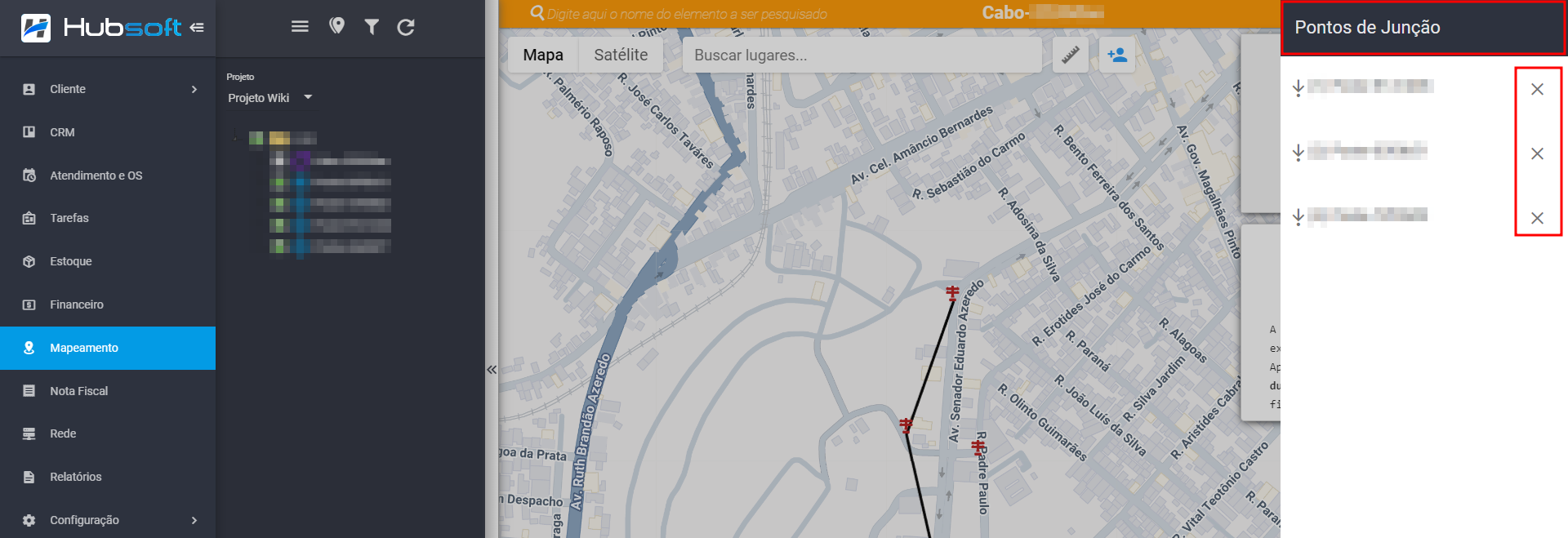
¶ Editar Entre 2 Pontos
Neste campo será possível editar o trajeto do cabo entre 2 pontos de junção.
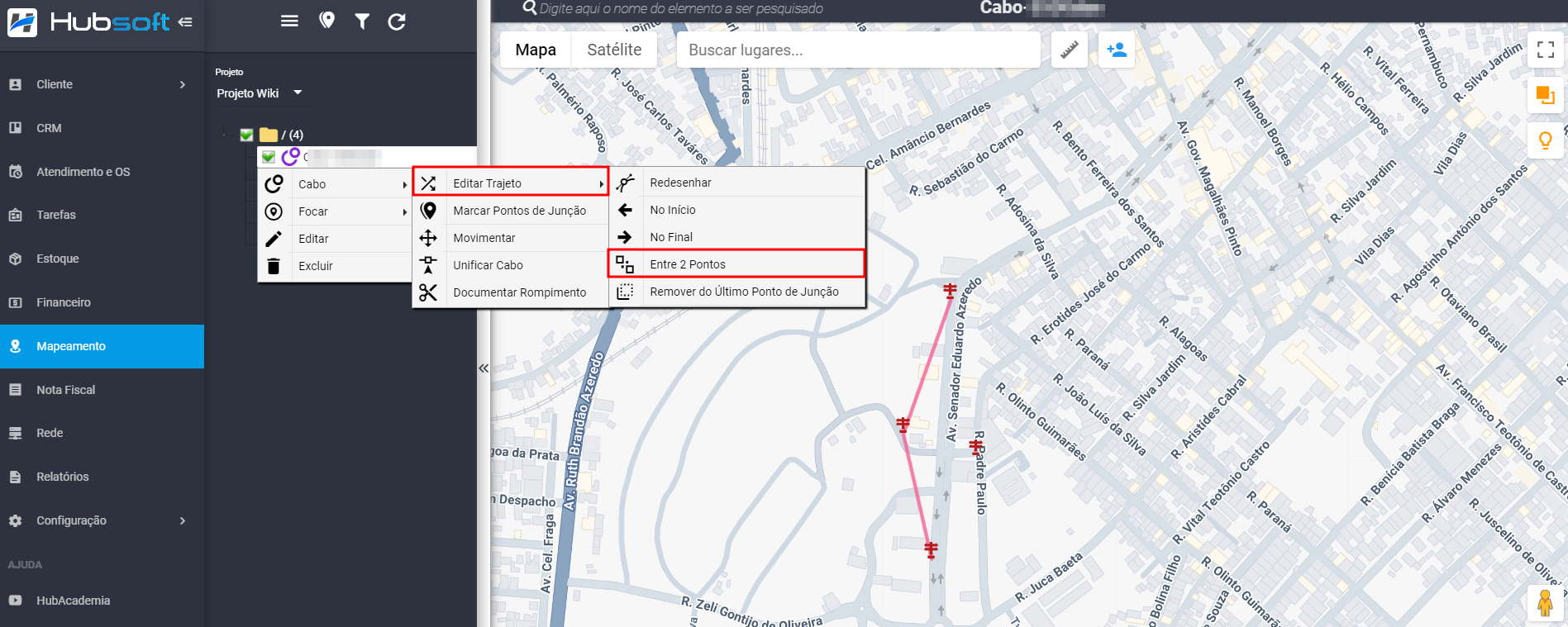
Clique nos pontos de junção nos quais quer editar o trajeto entre os mesmos e pode iniciar a edição.
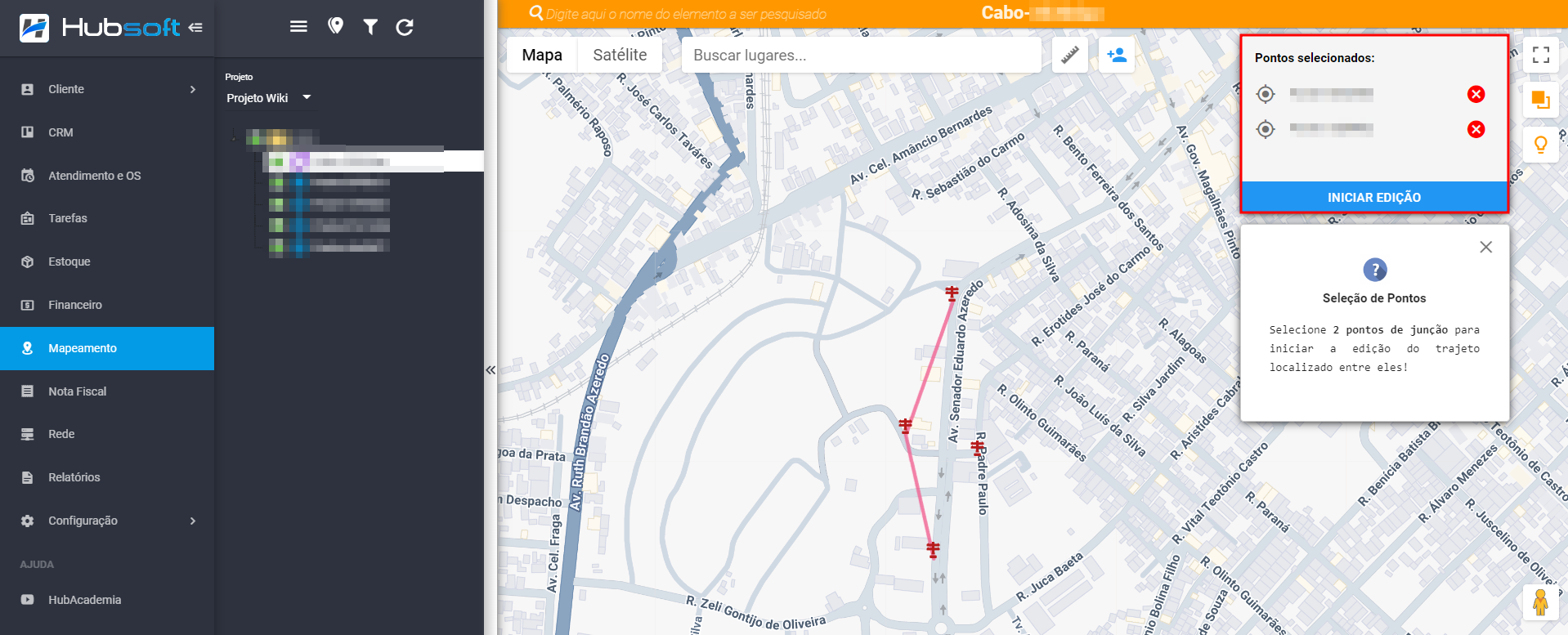
¶ Remover do Último Ponto de Junção
Temos a opção de remover o último ponto de junção no qual o cabo foi passado.
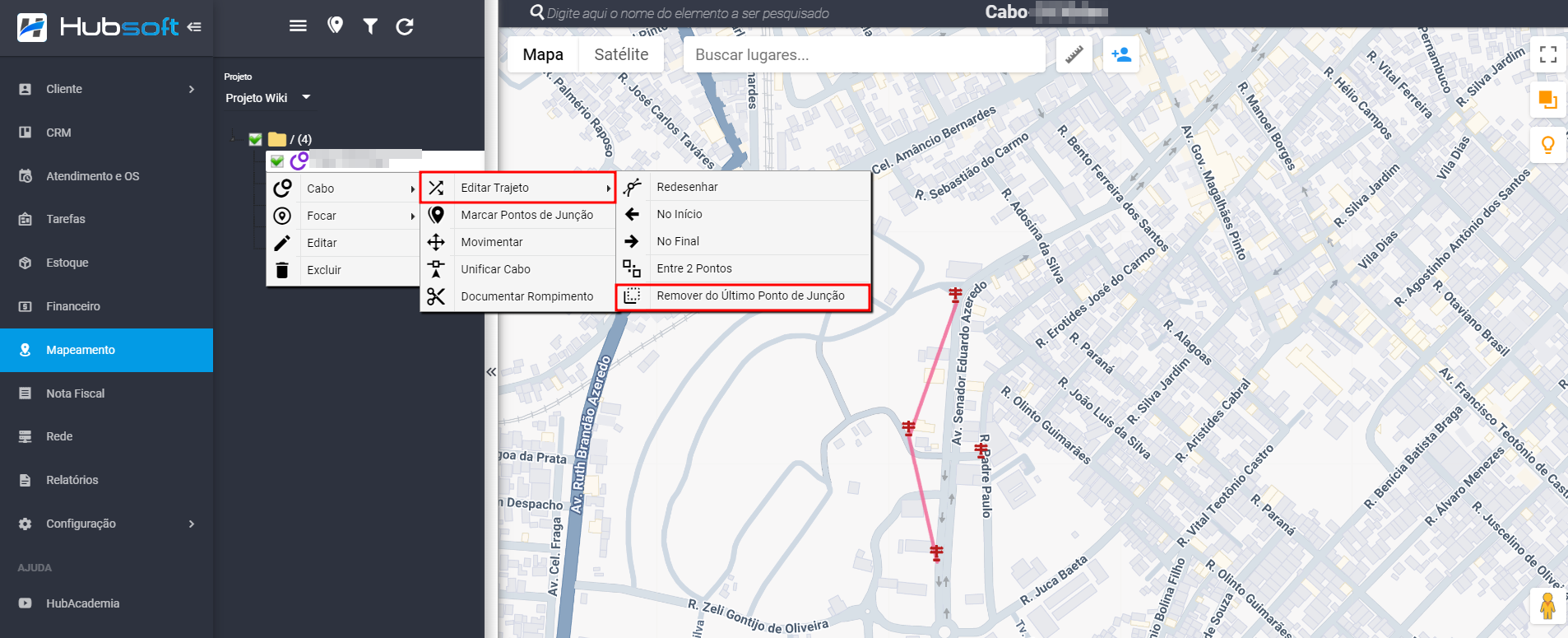
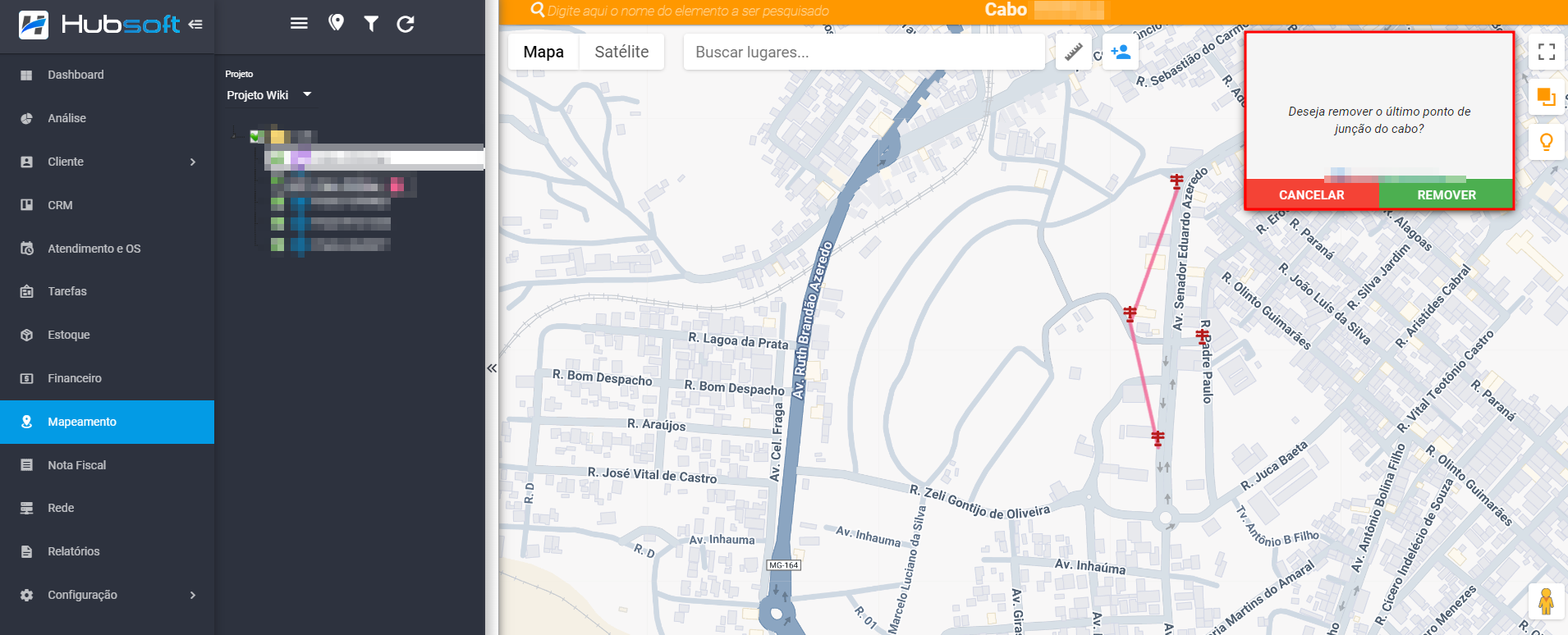
¶ Marcar Pontos de Junção
Essa função irá carregar todos os pontos de junção que constam no trajeto do cabo, marcando-os no painel lateral e exibindo-os no mapa. Sendo que, os pontos que já estiverem sido carregados, serão ignorados.
Para executar essa funcionalidade, selecione o cabo; através de um clique com o botão direito sobre o cabo no painel lateral e selecione a opção Cabo > Marcar Pontos de Junção.
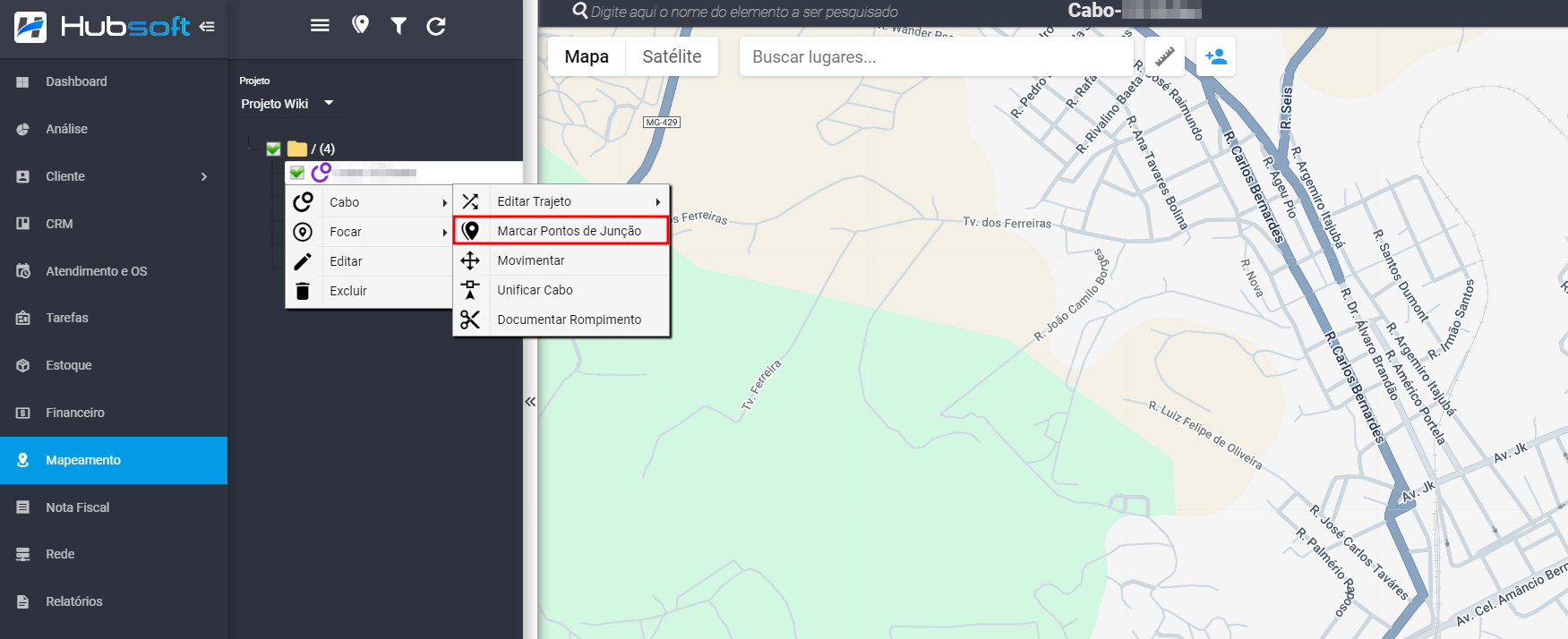
Após executar, os pontos de junção ficarão marcados no painel lateral e também serão exibidos no mapa.
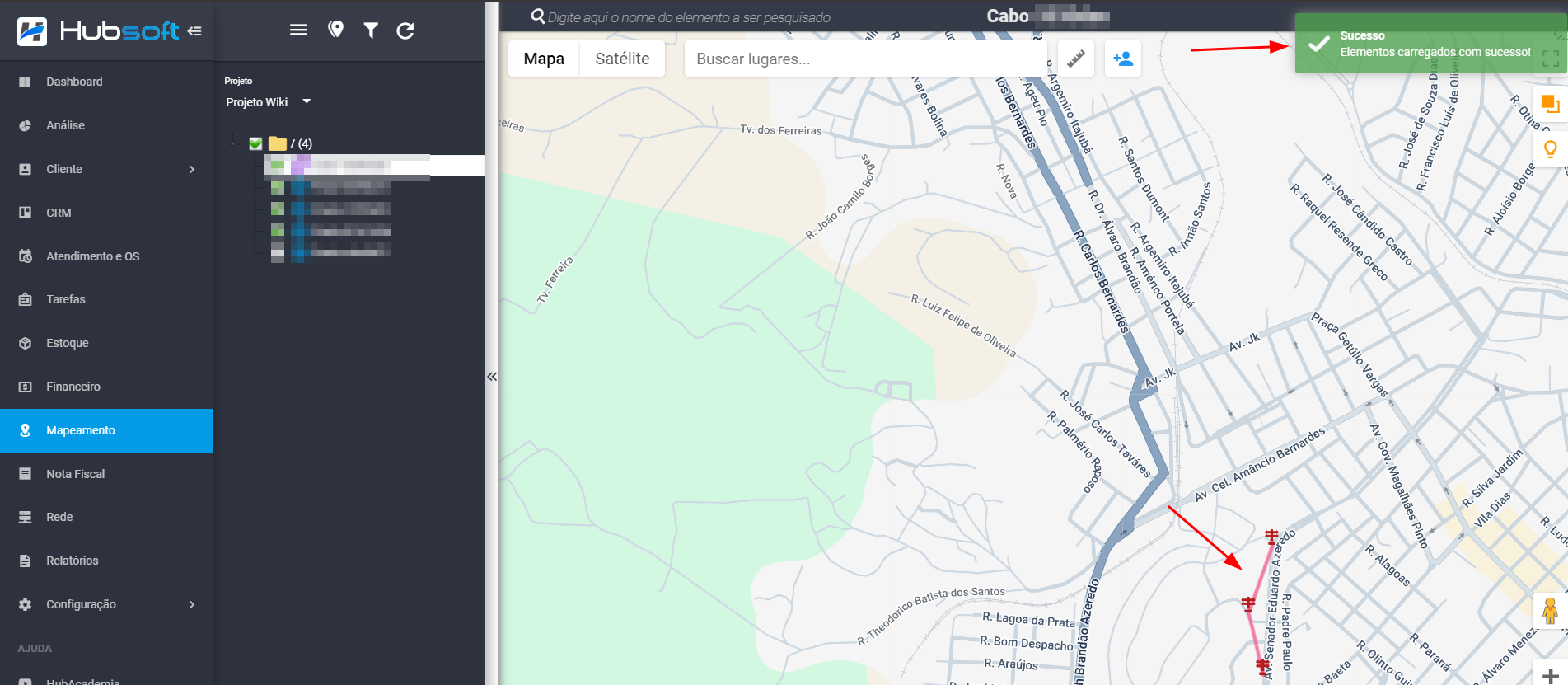
¶ Movimentar
Essa funcionalidade permite reposicionar o cabo, arrastando-o.
Para executar essa funcionalidade há duas possibilidades. Primeiramente selecione o cabo e:
- Acesse o menu de contexto, através de um clique com o botão direito sobre o cabo no painel lateral e selecione a opção Cabo > Movimentar.
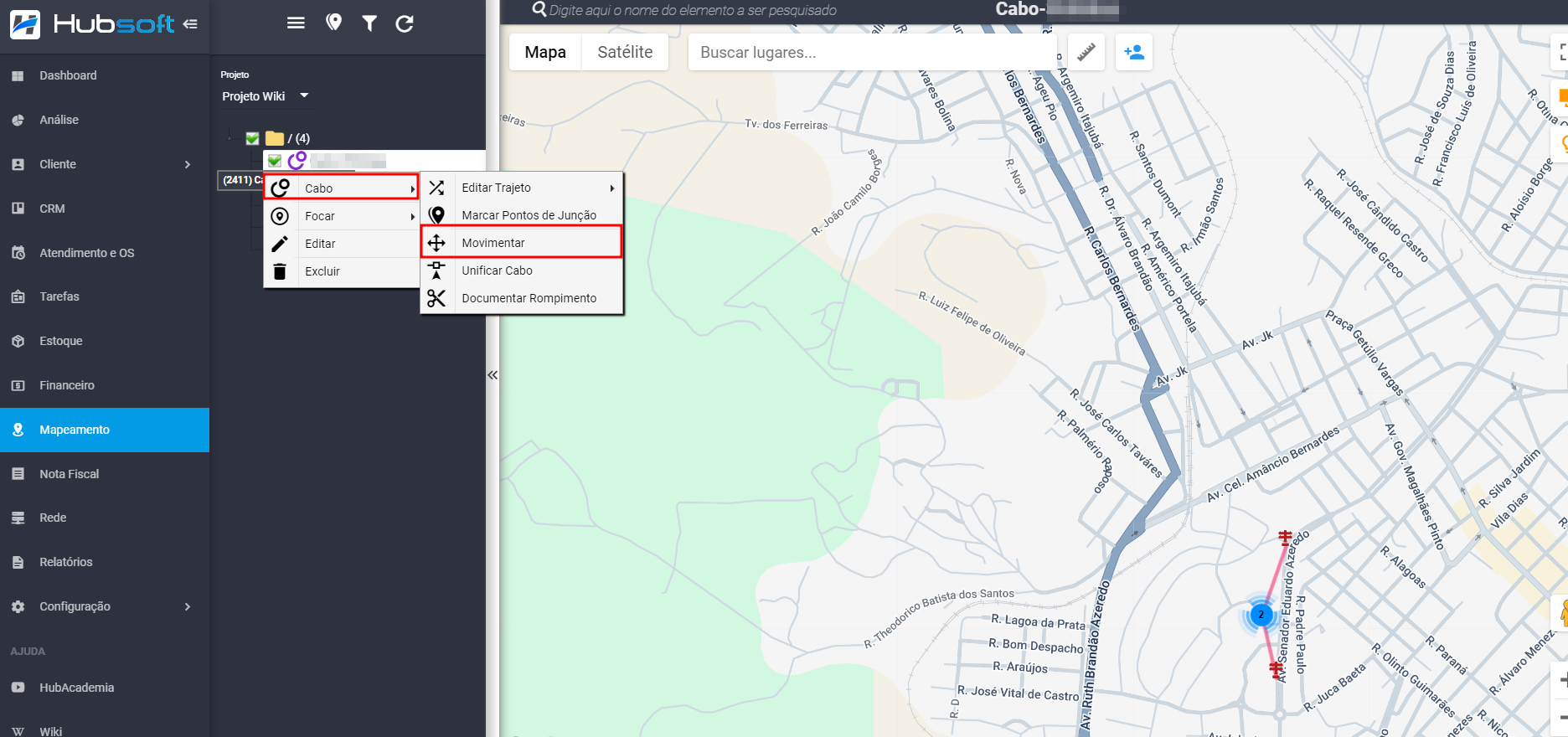
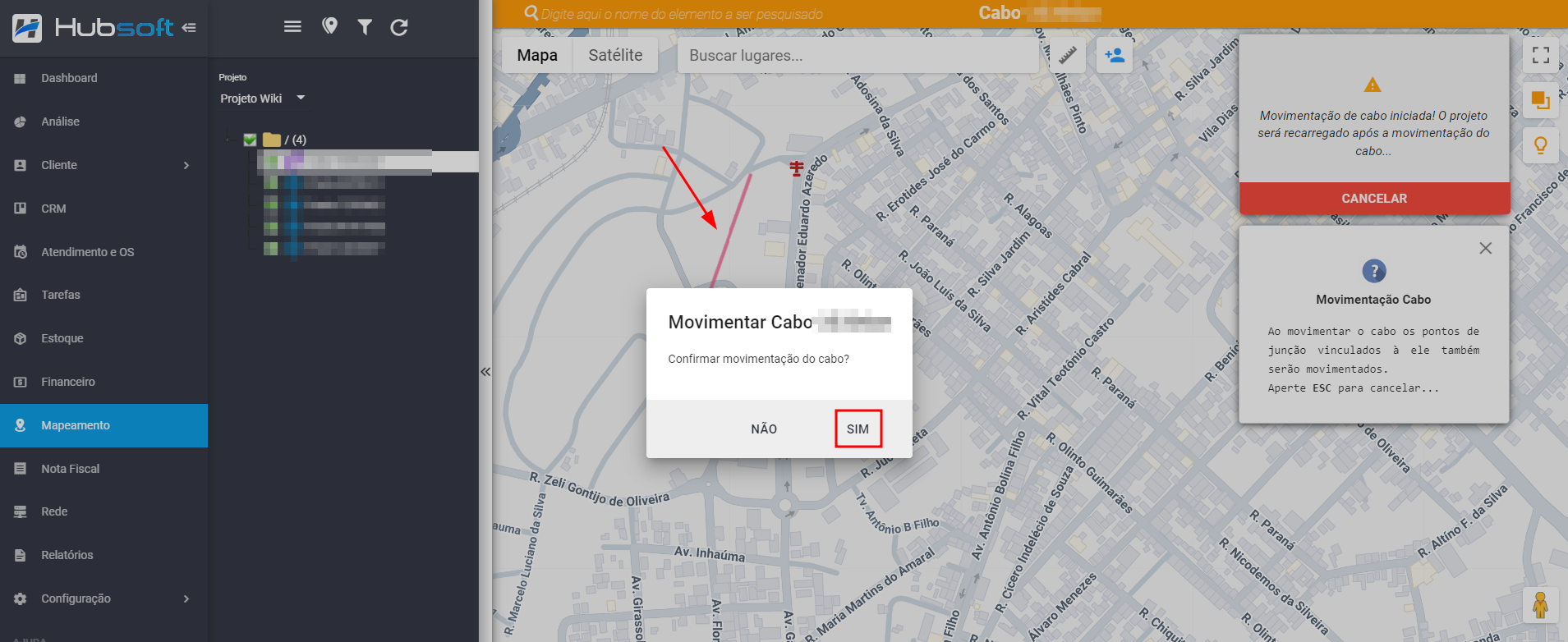
- Ou clique com o botão direito sobre o cabo no mapa e selecione a opção Movimentar.
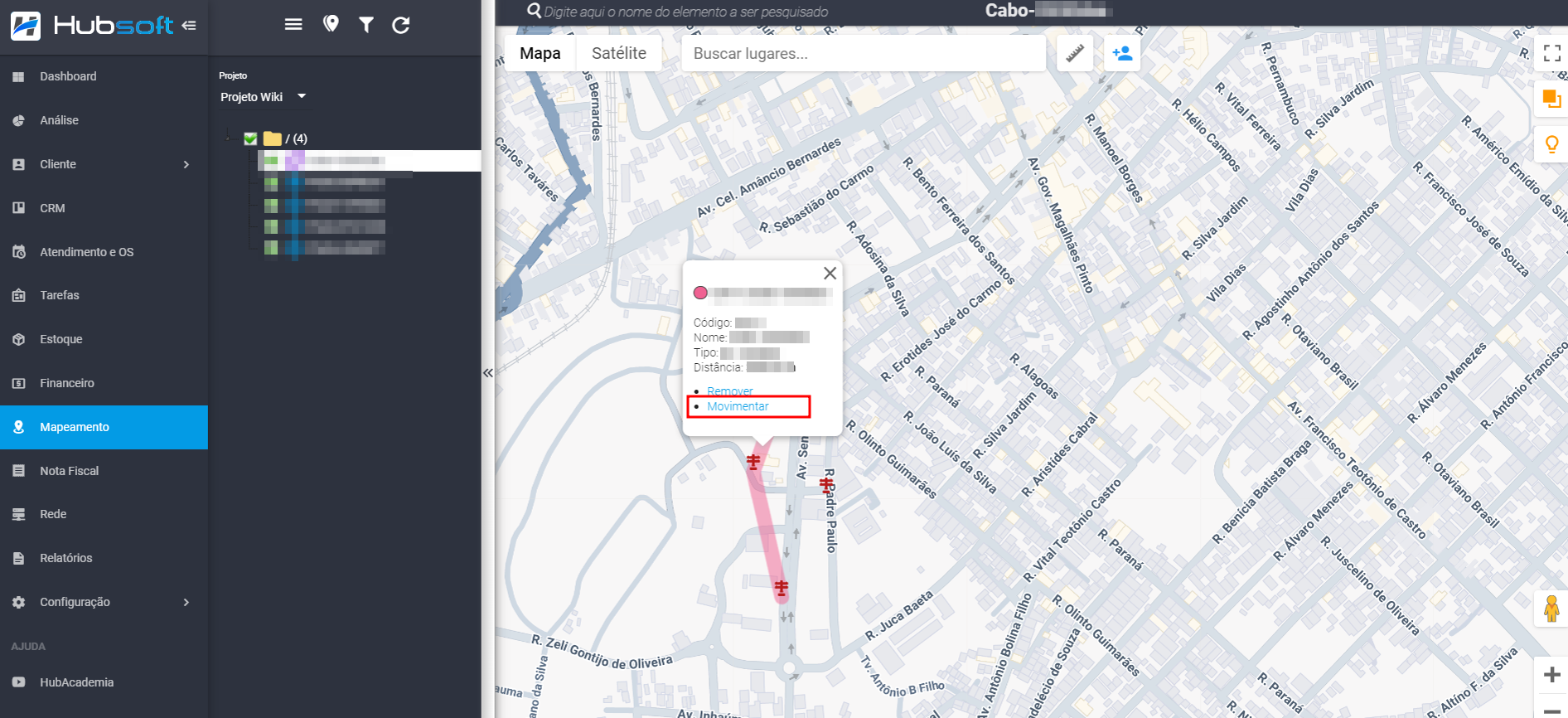
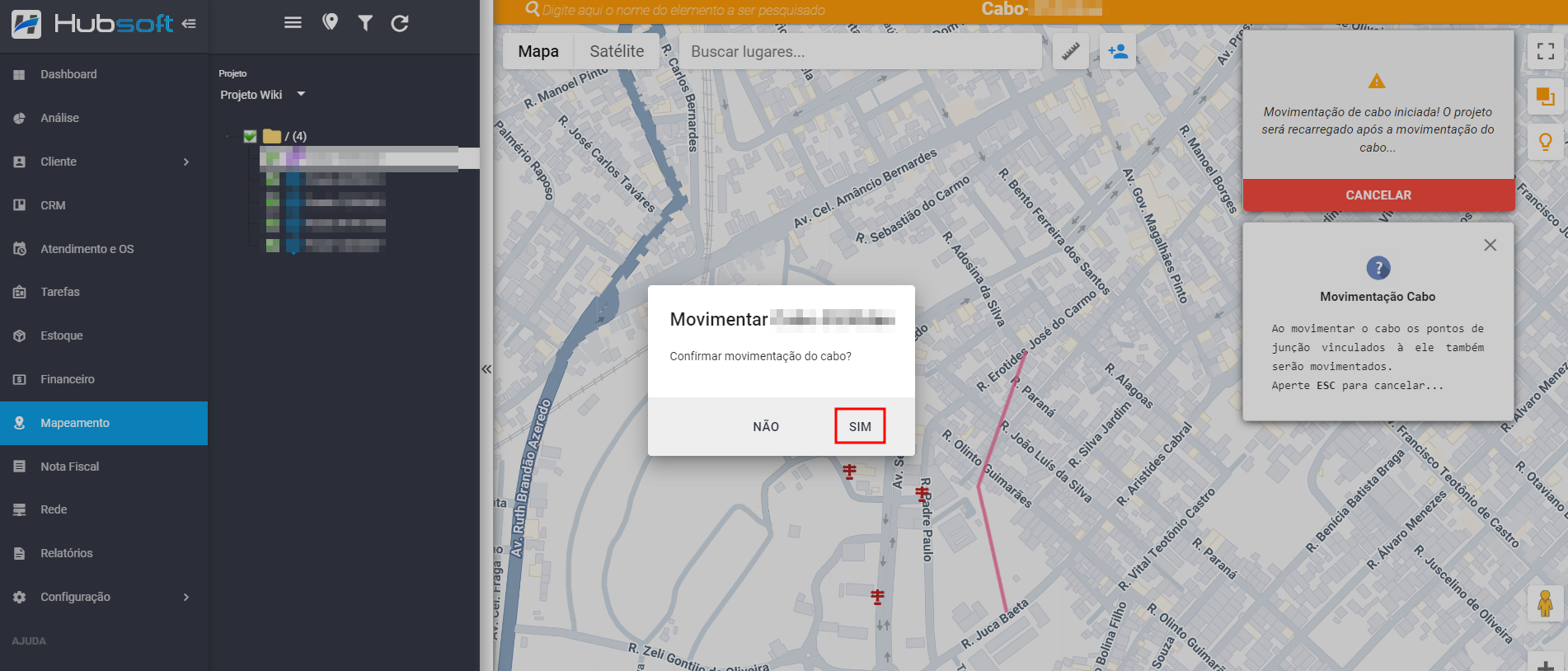
Após a confirmação, o sistema mudará a rota deste cabo conforme movimentação realizada.
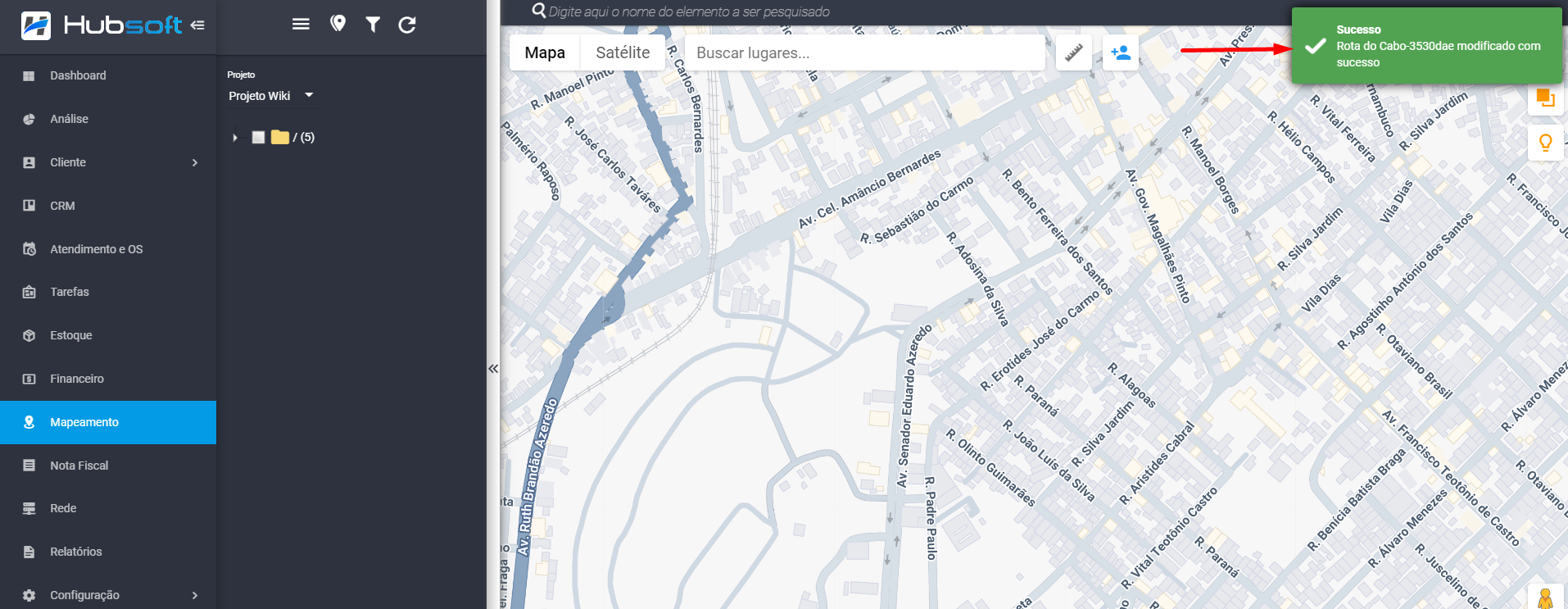
¶ Unificar Cabo
Essa funcionalidade permite unificar um cabo que esteja em contato com outro em uma das pontas ou em ambas, um cabo reparticionado.
Para executar, selecione o cabo; acesse o menu de contexto, através de um clique com o botão direito sobre o cabo no painel lateral e selecione a opção Cabo > Unificar Cabo.
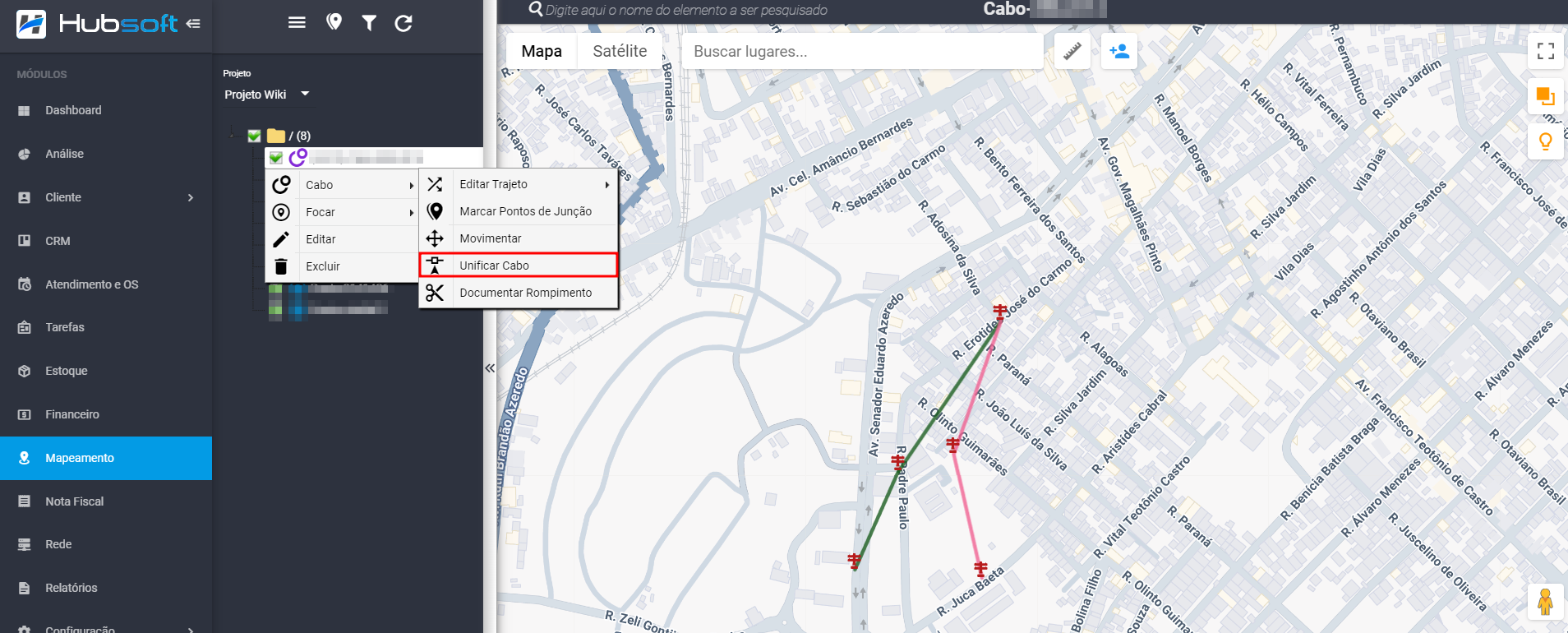
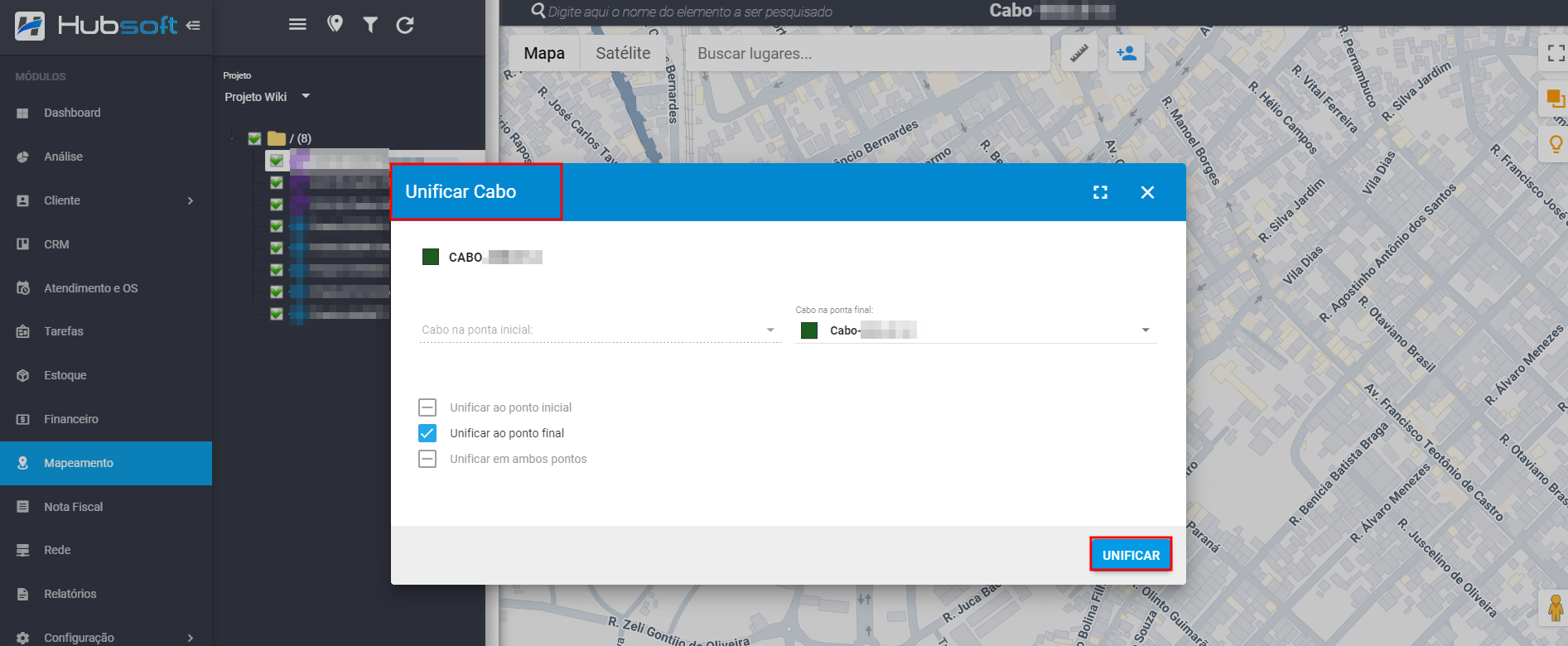
Acessando a opção, uma janela será aberta para escolher qual ponta do cabo deseja unificar:
-
Unificar ao ponto inicial: faz a unificação do cabo que estiver junto ao primeiro ponto de junção do cabo selecionado.
-
Unificar ao ponto final: faz a unificação do cabo que estiver junto ao último ponto de junção do cabo selecionado.
-
Unificar em ambos pontos: faz a unificação do primeiro e do último ponto que estiver junto ao cabo selecionado.
Após a confirmação, o sistema identificará o(s) ponto(s) e já processará a unificação, exibindo uma mensagem de sucesso e já atualizando o trajeto no mapa.
¶ Documentar Rompimento
Nesta funcionalidade é possível Documentar o Rompimento de um cabo.
Para executar, selecione o cabo; acesse o menu de contexto, através de um clique com o botão direito sobre o cabo no painel lateral e selecione a opção Cabo > Documentar Rompimento e irá selecionar os pontos entre o rompimento.
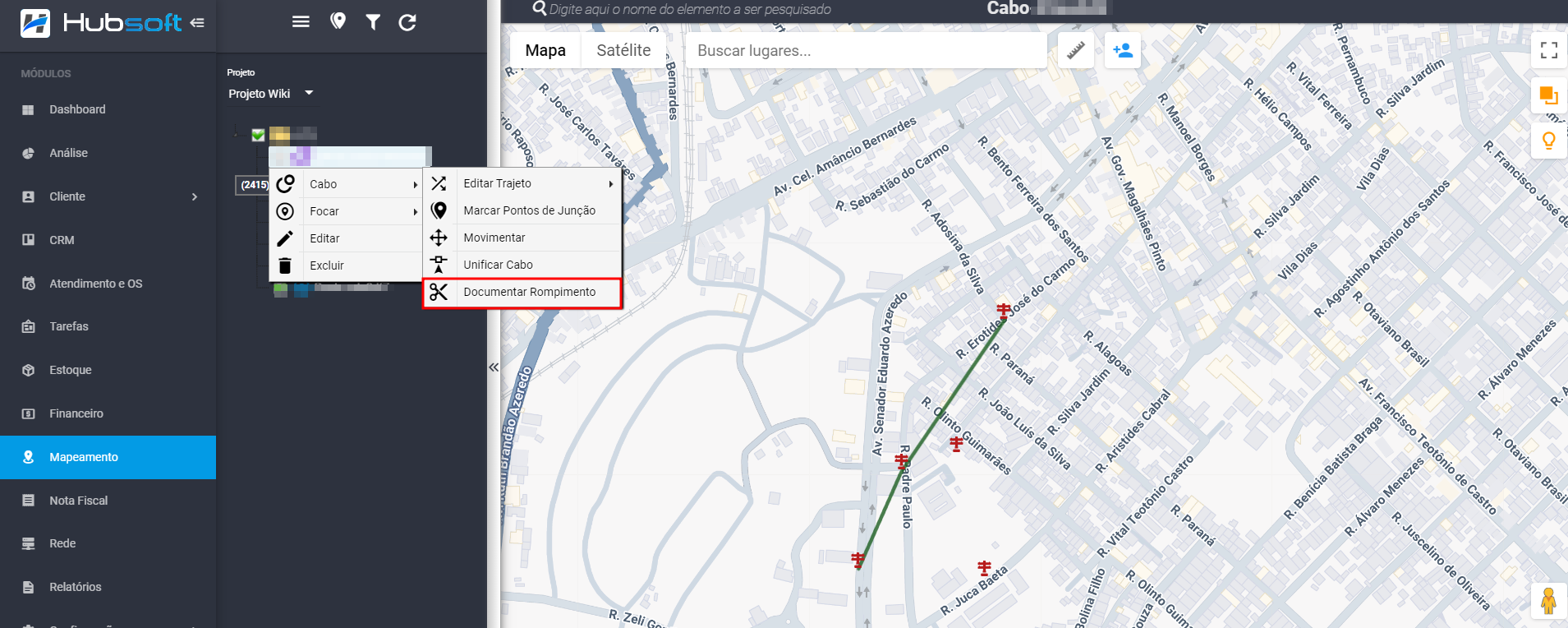
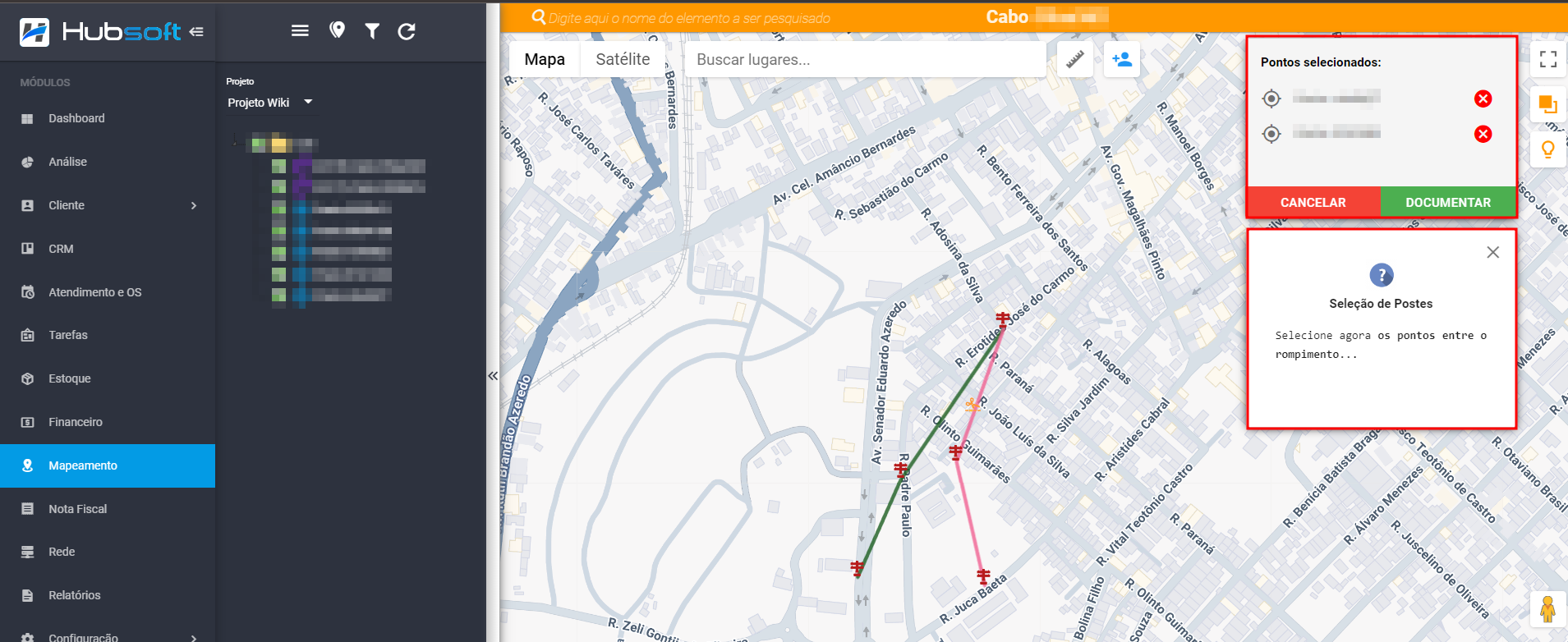
¶ Perguntas/Problemas Frequentes
Abaixo serão listadas algumas perguntas/problemas frequentes relacionados a Cabos. Caso alguma dessas situações aconteça e você tenha dificuldades para resolver, não hesite em chamar nosso suporte, pois estamos aqui para lhe ajudar.
¶ Integrações com plataformas de mapeamento trazem cabos ao sincronizar?
Não, nenhuma integração com plataformas de mapeamento traz cabos ao sincronizar.